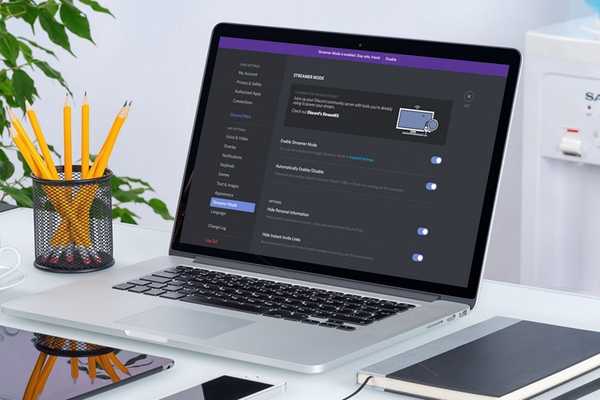
Dustin Hudson
0
3798
222
Vous avez toujours voulu devenir populaire sur Twitch de manière simple? Avec Discord, c'est désormais une possibilité. Étant l'une des plates-formes VoIP à la croissance la plus rapide pour les joueurs, il existe une pléthore de communautés de jeux vidéo dont vous pouvez faire partie. Si vous avez une bonne réputation dans les communautés dont vous faites partie, vous pouvez profiter du mode Streamer de Discord pour montrer activement que vous diffusez. En plus de cela, le mode Streamer masque également intelligemment les informations de votre compte et protège votre confidentialité afin que les personnes aléatoires qui regardent votre flux Twitch n'aient pas accès à vos informations Discord lorsque vous ouvrez l'application. Donc, si vous souhaitez montrer votre chaîne Twitch et améliorer votre nombre de téléspectateurs, assurez-vous d'avoir activé le mode Streamer sur Discord à chaque fois avant de démarrer un flux. Si vous ne savez pas comment faire cela, voyons comment activer le mode Streamer sur Discord:
Activer le mode Streamer sur Discord
Remarque: Le mode Streamer de Discord ne peut être activé que si vous utilisez le navigateur client ou l'application de bureau. L'option n'est actuellement pas disponible sur l'application mobile.
Tout d'abord, vous devez vous assurer que vous avez lié votre compte Twitch à Discord, avant de pouvoir profiter correctement du mode Streamer de la plate-forme. Alors, suivez simplement les étapes ci-dessous pour lier votre compte et activer le mode streamer sans aucun problème:
- Ouvrez Discord et dirigez-vous vers "Paramètres" en cliquant sur le icône d'engrenage. Maintenant, allez à "Connexions" et cliquez sur le Logo Twitch. Connectez-vous simplement avec vos identifiants Twitch et vous serez prêt à partir.
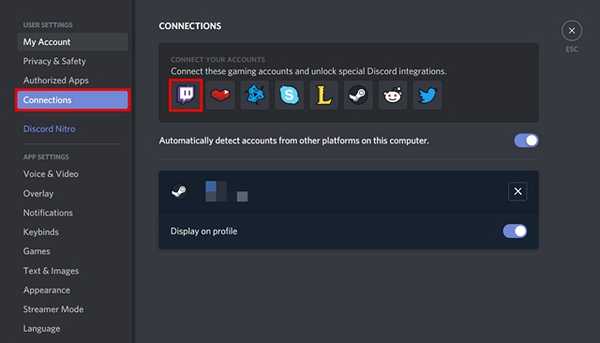
- Maintenant, dans le même menu Paramètres, accédez à la "Mode Streamer" et activez le mode Streamer à l'aide de la bascule. Par défaut, il s'activera / se désactivera automatiquement si vous avez un logiciel de streaming tiers comme OBS ou XSplit en cours d'exécution sur l'ordinateur.
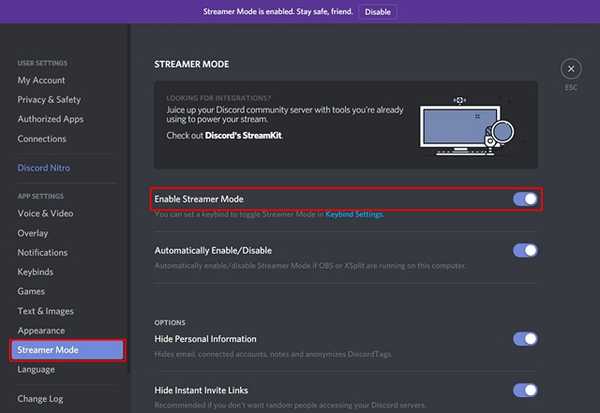
- Dans la même section, vous pourrez régler les contrôles de confidentialité lorsque le mode Streamer est activé. Vous pouvez choisir de masquer les informations personnelles telles que les e-mails, les comptes connectés, les notes et les balises Discord, ce qui est tout à fait nécessaire, afin que les spectateurs aléatoires n'y aient pas accès. De plus, vous pouvez également masquer les liens d'invitation instantanés vers divers serveurs. En dehors de tout cela, vous pouvez choisir de désactiver tous les sons et notifications lorsque le mode Streamer est activé.
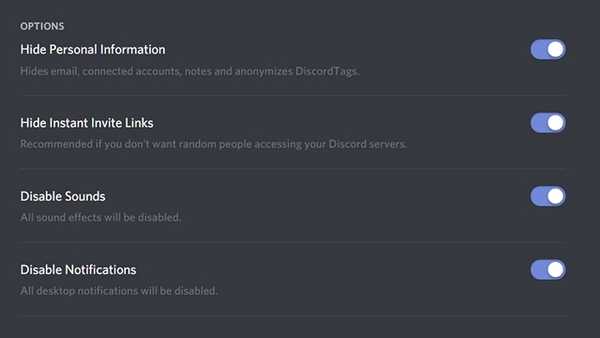
- Maintenant, une fois que vous commencez à diffuser sur Twitch, votre indicateur de statut en ligne pour Discord deviendra violet pour indiquer à tout le monde que vous diffusez. Les personnes qui sont connectées à vous sur la plateforme pourront regarder votre flux en cliquant simplement sur le "EN DIRECT SUR TWITCH" option une fois qu'ils visitent votre profil.
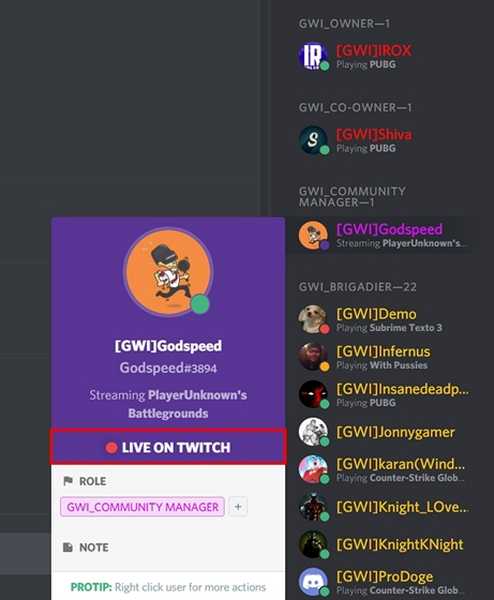
VOIR AUSSI: Comment créer un serveur Discord et inviter vos amis
Utilisez le mode Streamer dans Discord pour que tout le monde sache que vous êtes EN DIRECT
Si vous avez une bonne réputation dans Discord ou si vous avez un rang élevé dans une énorme communauté, vous pouvez utiliser la plate-forme pour attirer plus de téléspectateurs pour votre flux Twitch et augmenter votre popularité. C'est vrai, une fois que les utilisateurs voient cette icône violette, la plupart des gens seront intéressés à consulter votre flux, et il y a de fortes chances qu'ils finissent par vous suivre également s'ils aiment le regarder. Alors, êtes-vous prêts à utiliser le mode Streamer de Discord pour faire savoir à tout le monde que vous êtes EN DIRECT sur Twitch? Faites-nous part de vos réflexions sur cette fonctionnalité en déposant vos précieux avis dans la section commentaires ci-dessous.















